안녕하세요!
이번 포스팅에서는 "Windows Server 2012 R2 원격 연결 허용" 방법에 대해 알아보겠습니다.
클라이언트 에서 Windows Server 2012 R2 서버 로 원격 데스크톱 연결 을 시도 하면 원격 데스크톱 연결이 되지 않습니다.
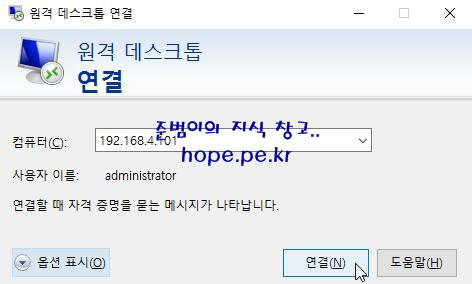
Windows Server 2012 R2 는 이전 버전과 마찬가지로 OS 설치 직후에는 원격 연결이 허용되지 않습니다.
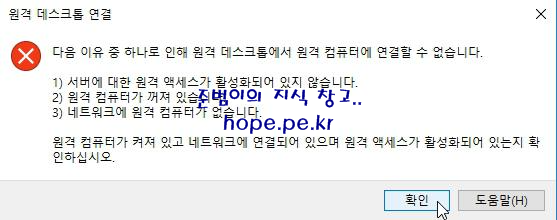
원격 연결 허용을 위해 '실행 창 (윈도우 키 + R 키)' 에서, 'sysdm.cpl' 입력 후 '확인' 을 클릭 합니다.

시스템 속성 창에서, '원격' 탭 으로 이동 후 '이 컴퓨터에 대한 원격 연결 허용' 을 선택 합니다.
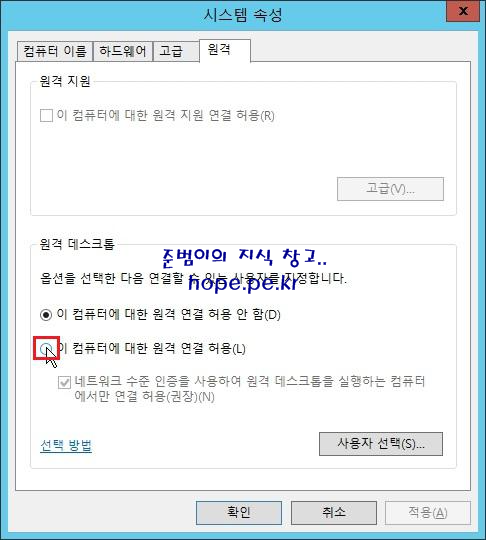
원격 데스크톱 연결 창에서, '확인' 을 클릭 합니다.
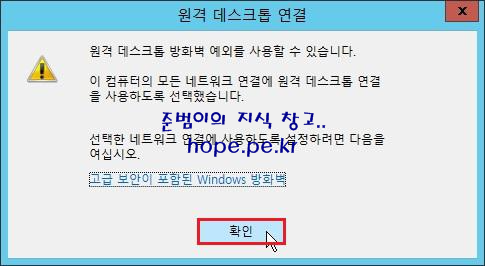
원격 데스크톱 연결 창에서, '확인' 을 클릭 합니다.
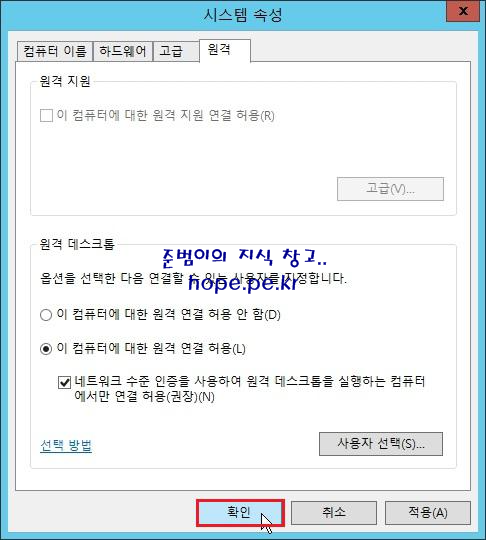
클라이언트에서 다시 원격 연결을 시도 하면, 사용자 자격 증명 입력 창이 발생하며 원격 연결이 가능 합니다.
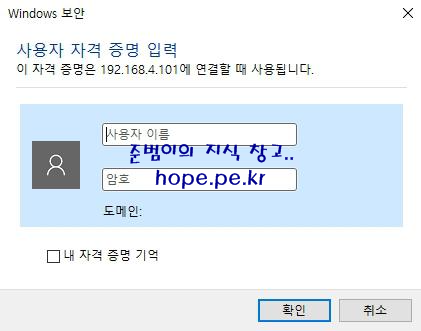
만약 원격 연결이 되지 않는다면 실행 창에서, 'firewall.cpl' 입력 후 확인 을 클릭 합니다.
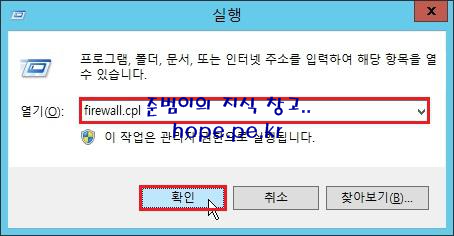
Windows 방화벽 창에서, 'Windows 방화벽을 통해 앱 또는 기능 허용' 을 클릭 합니다.
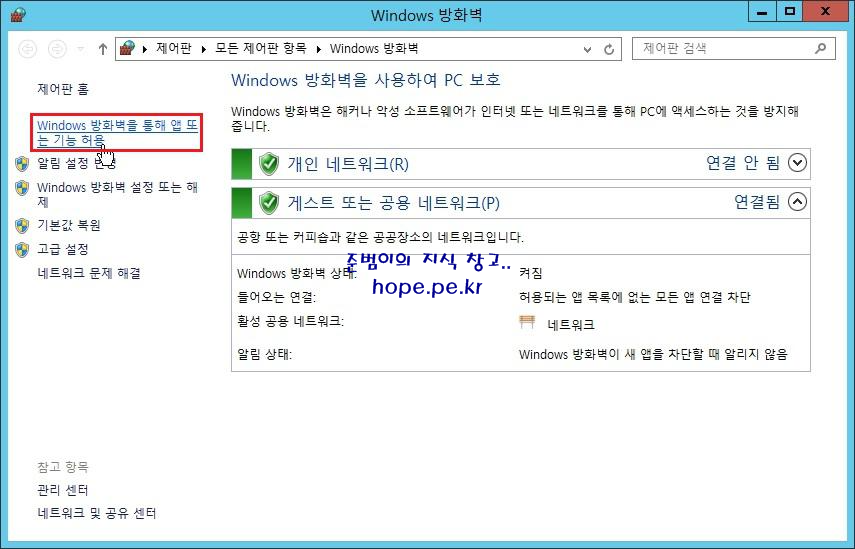
허용되는 앱 창에서, '원격 데스크톱' 의 '공용' 에 체크 합니다.
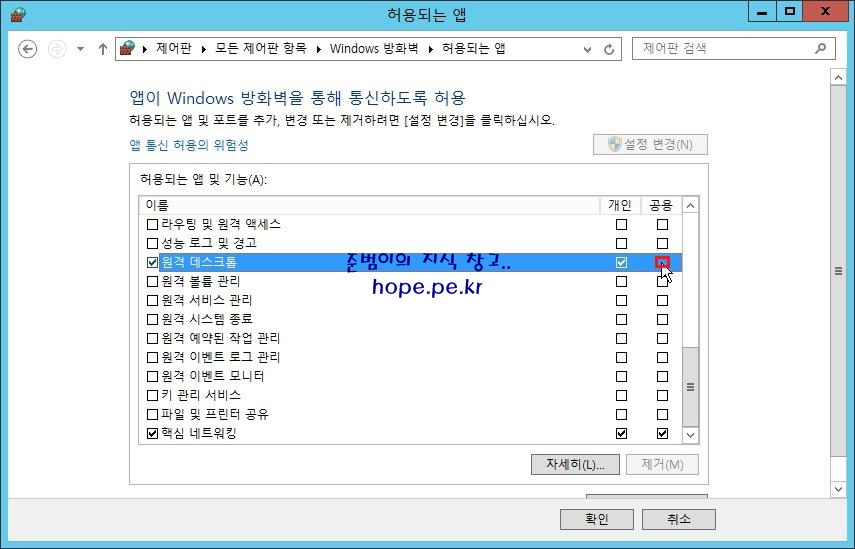
'확인' 을 클릭 합니다.
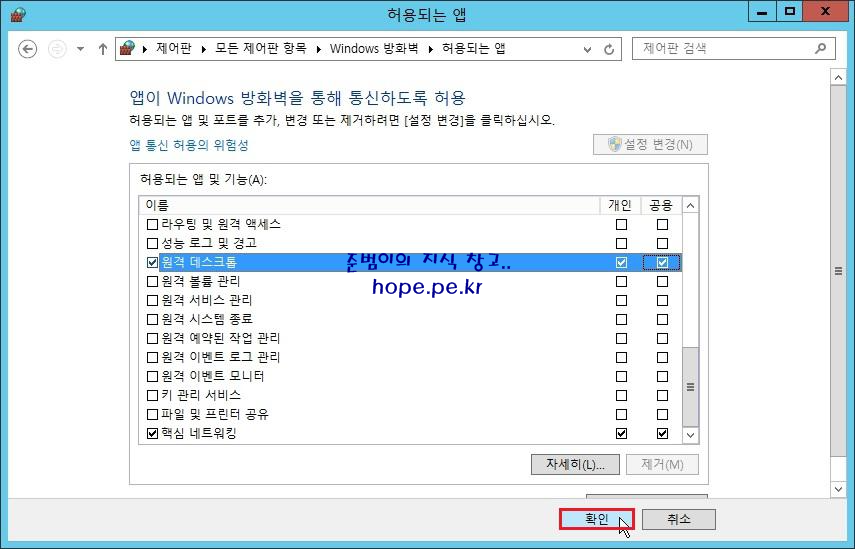
이상으로 "Windows Server 2012 R2 원격 연결 허용" 방법"에 대해 알아보았습니다.
감사합니다.
'Microsoft On-premise > Windows Server' 카테고리의 다른 글
| Hyper-V 관리자 콘솔 실행시 "개체를 찾을 수 없어서 Hyper-V가 'localhost' 컴퓨터의 개체에 액세스하는 동안 오류가 발생했습니다." 메세지 발생 시 조치 방법 (0) | 2016.08.22 |
|---|---|
| Windows Server 2012 R2 원격 접속 세션 제한 해제 (0) | 2016.08.18 |
| Windows Server 2012 R2 의 Hyper-V 고급 세션 모드 (2) | 2016.08.17 |
| Windows Server 2012 를 Windows Server 2012 R2 로 In-Place 업그레이드 (0) | 2016.08.12 |
| Windows Server 2012 R2 KMS 서버 설치 - Client (0) | 2015.12.13 |








최근댓글